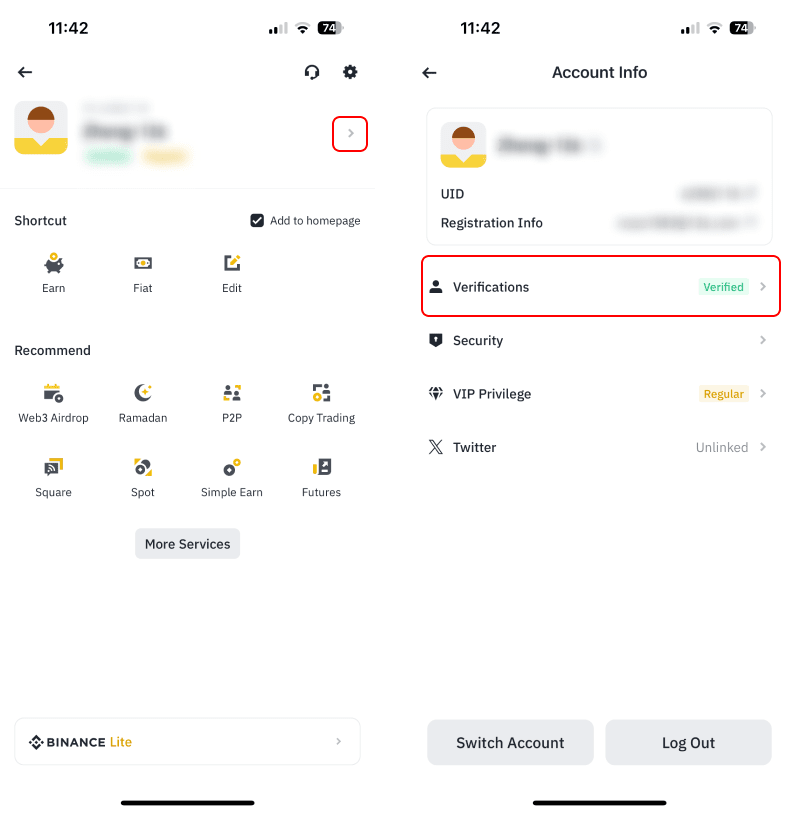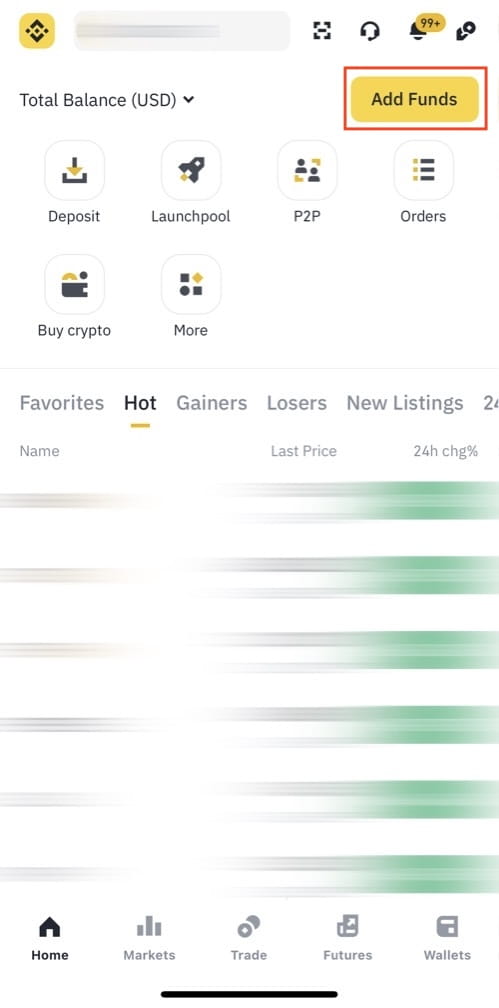
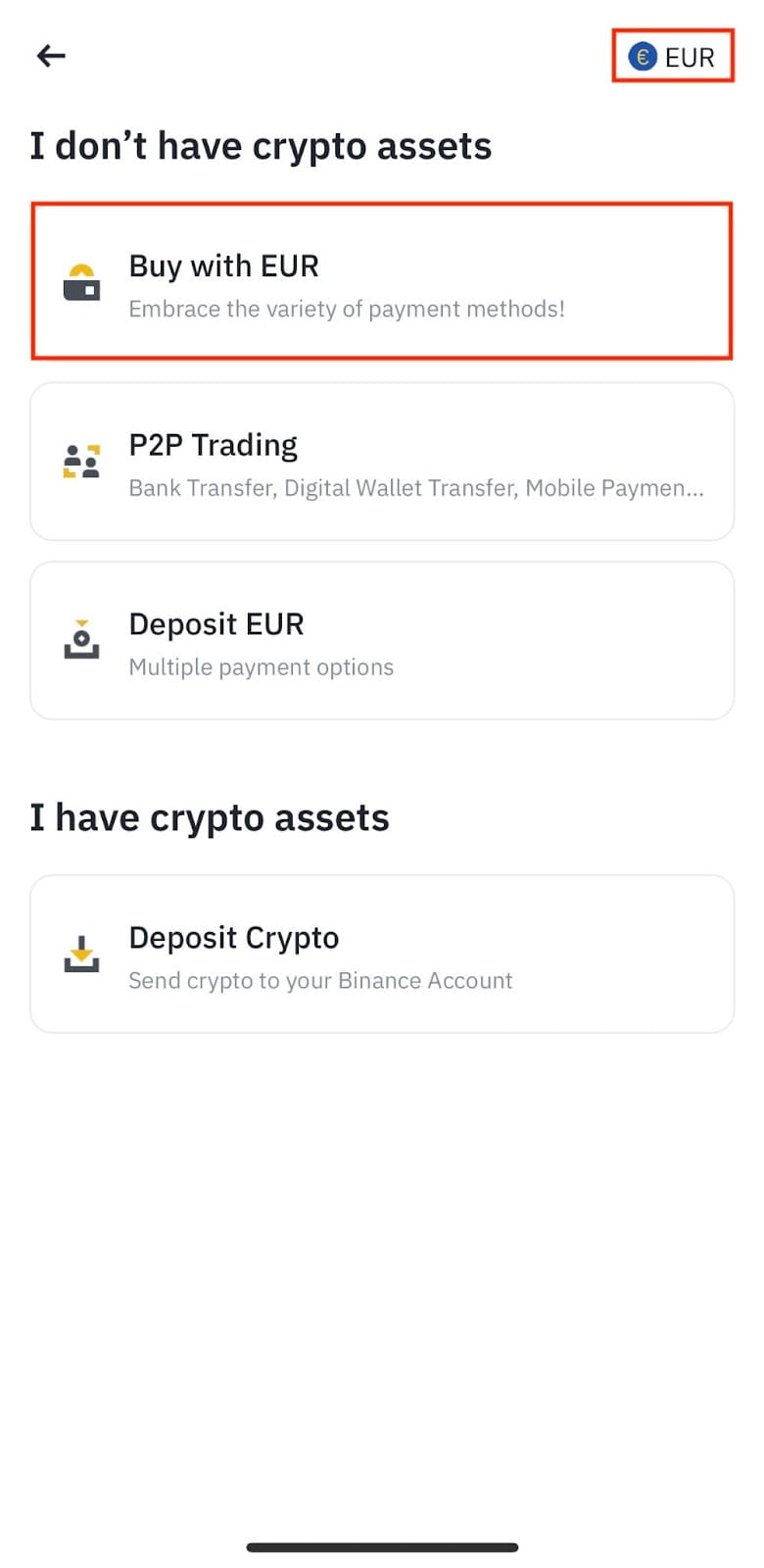
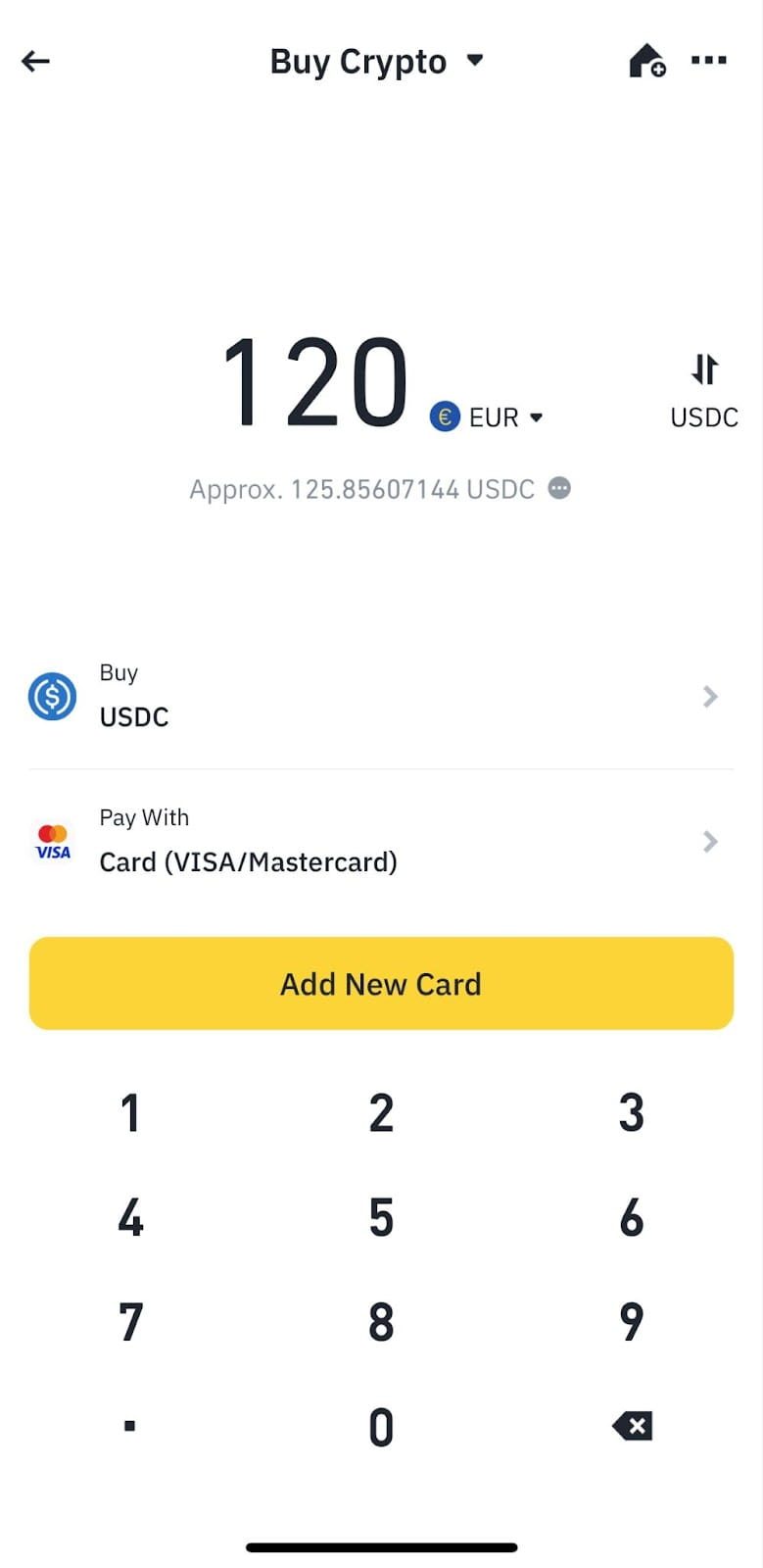
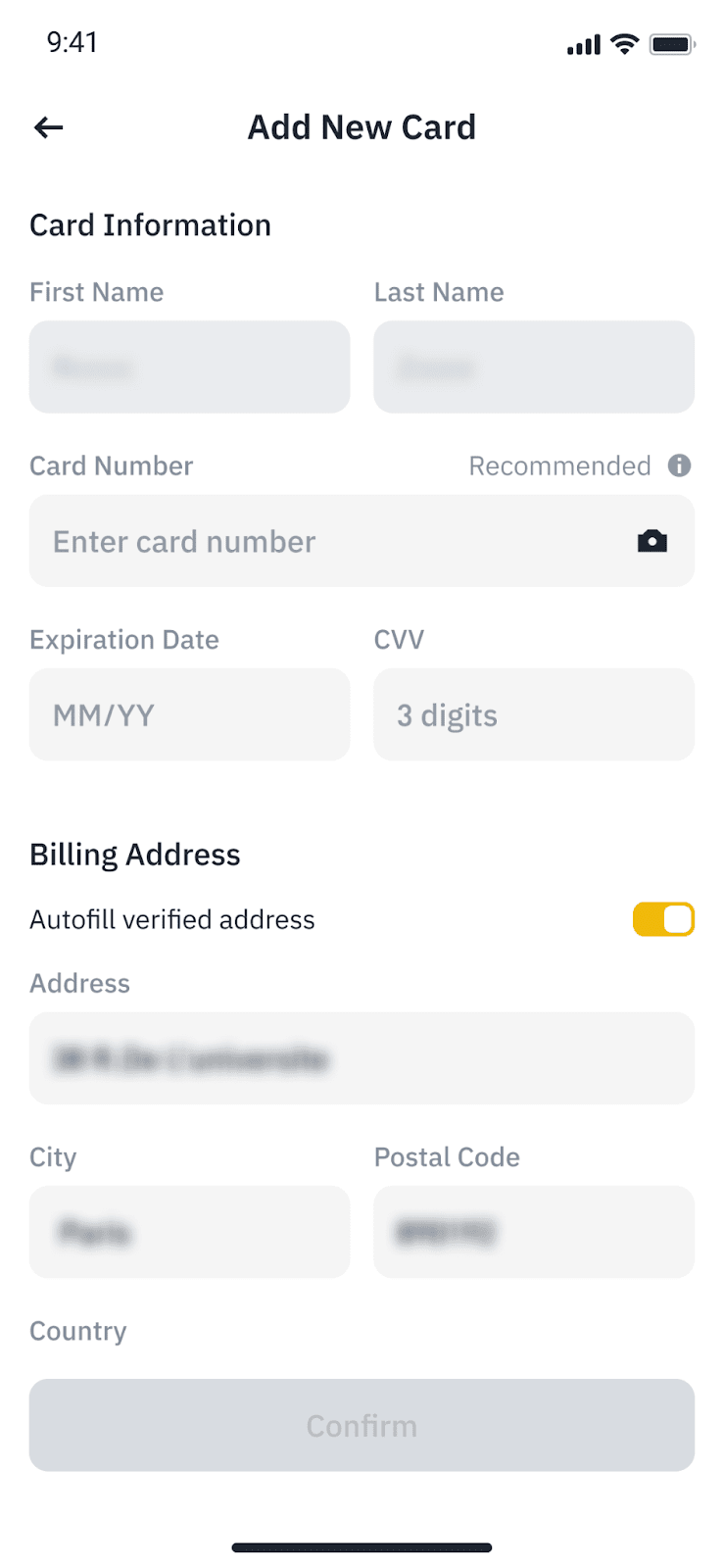
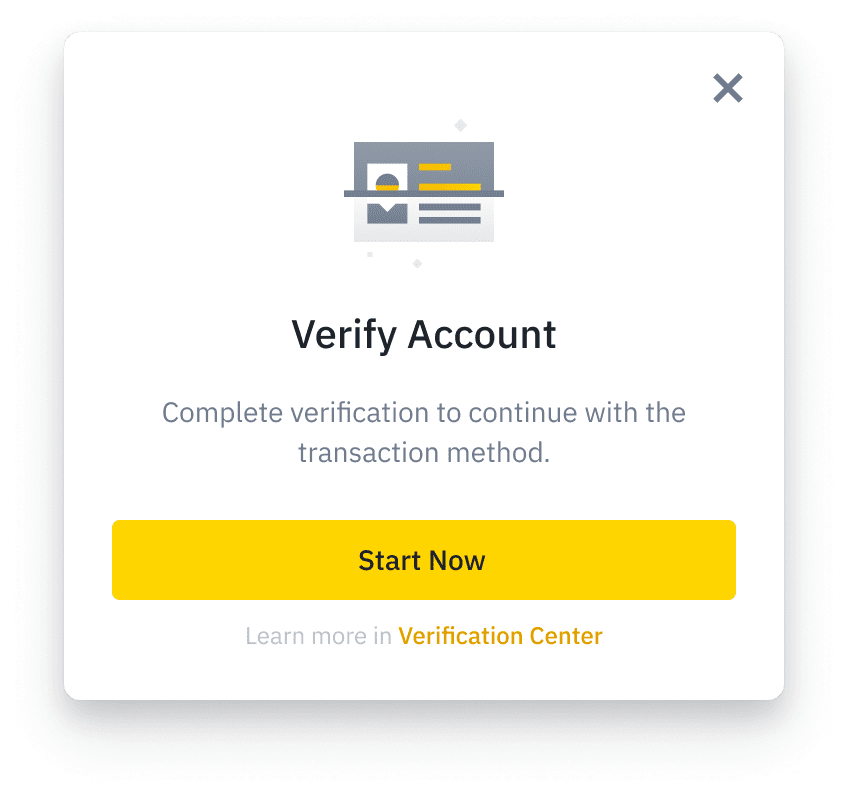
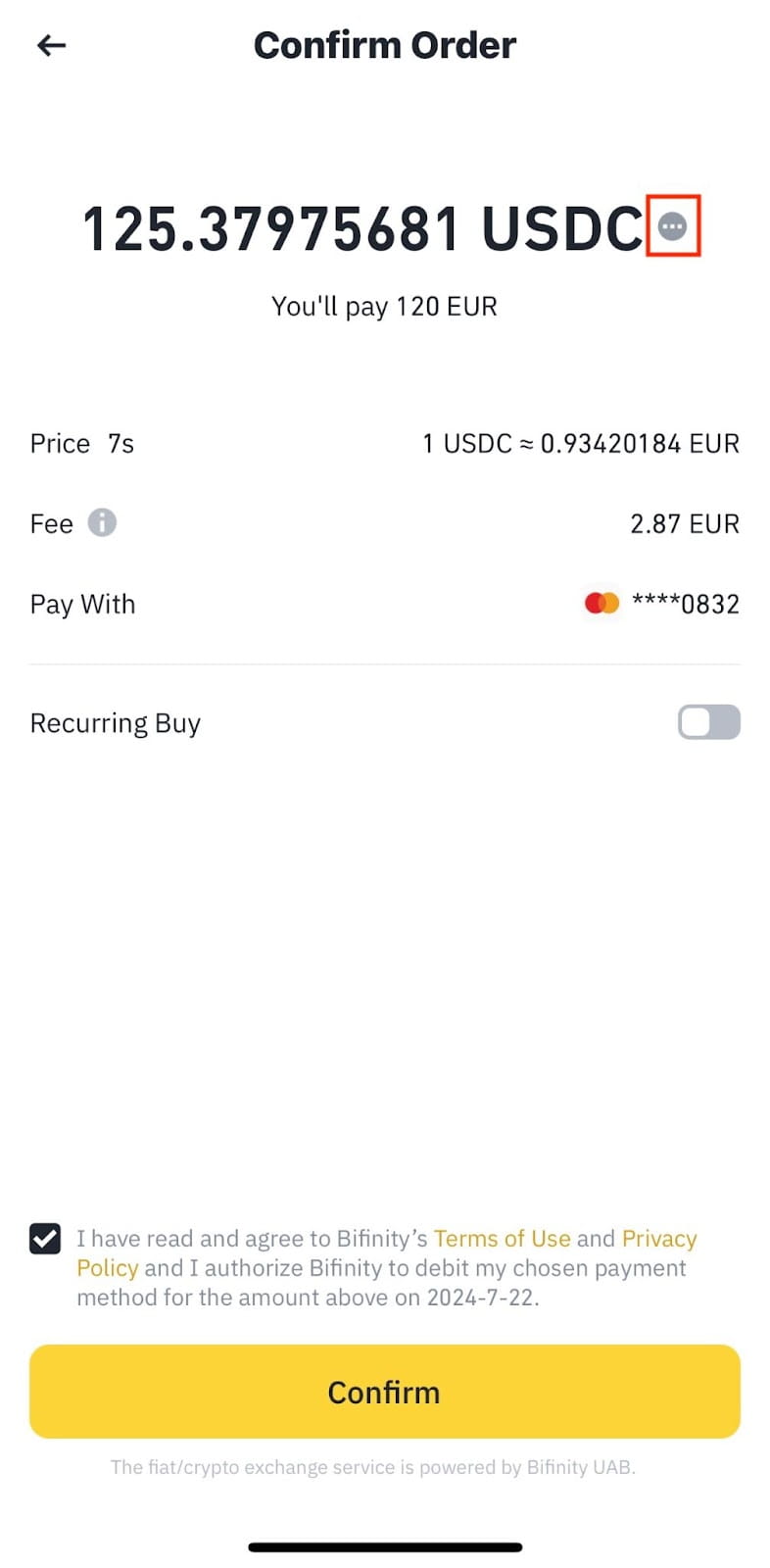
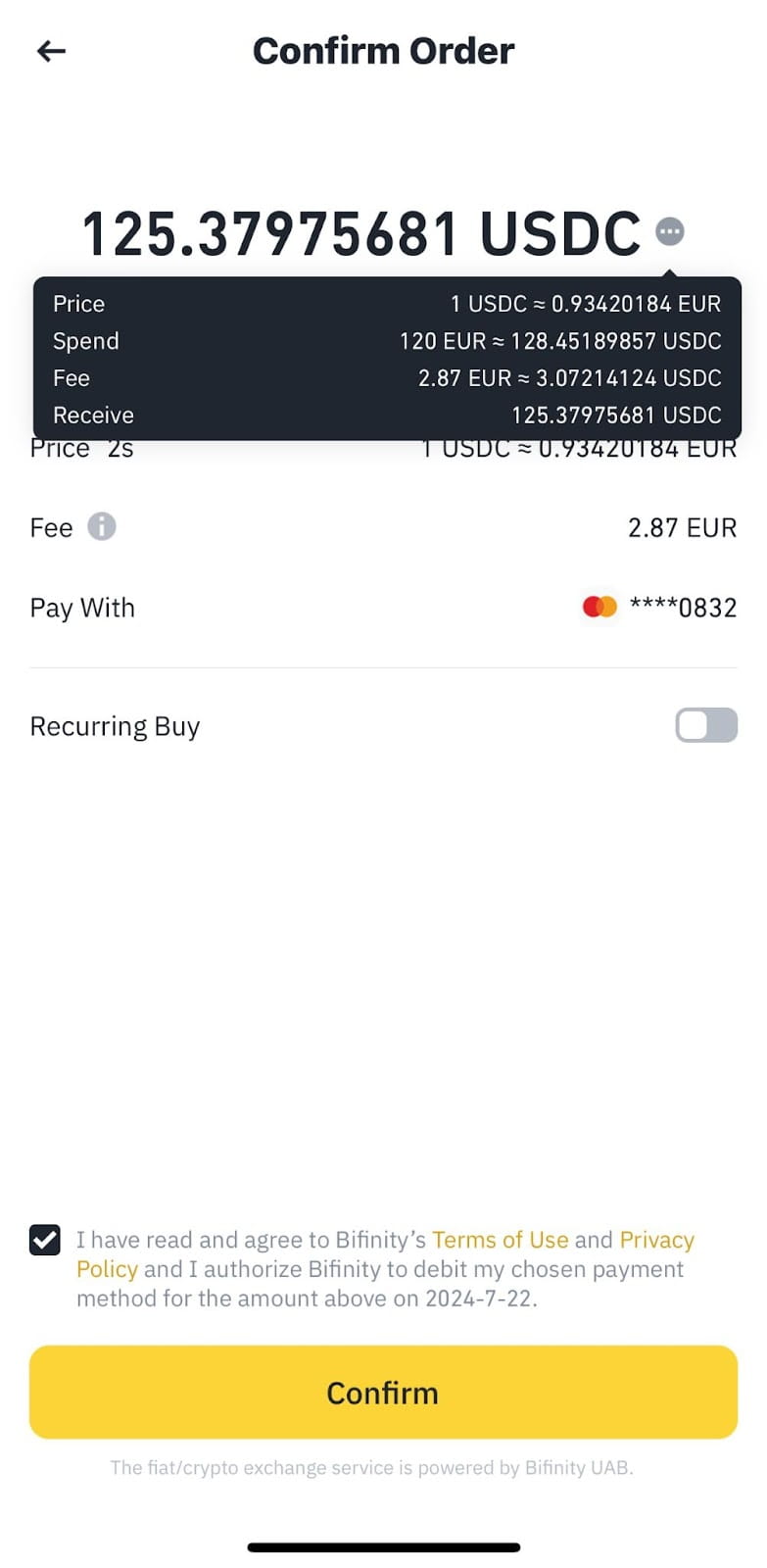
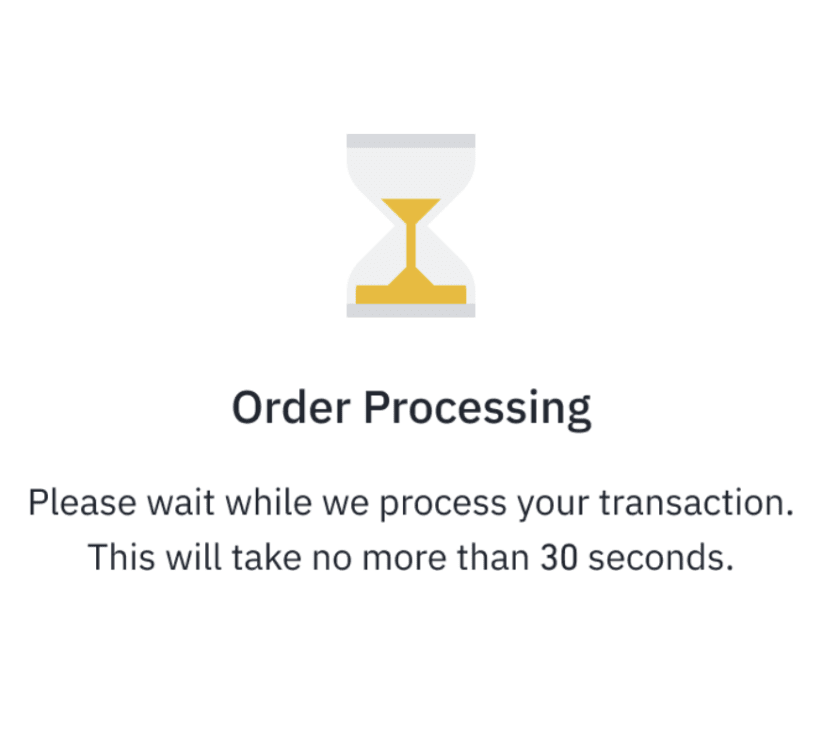
Часто задаваемые вопросы: карты и оплата
1. Какие банковские карты можно использовать для покупки криптовалюты?
AED, AMD, AUD, AOA, AZN, BGN, BHD, BRL, CAD, CHF, CLP, COP, CRC, CZK, DKK, DOP, EUR, GBP, GEL, HKD, HUF, IDR, ILS, ISK, JPY, KES, KWD, KZT, MNT, MXN, NZD, OMR, PAB, PEN, PHP, PLN, QAR, RON, SAR, SEK, TJS, TRY, TWD, UGX, USD, UYU, UZS, VND, XAF, и ZAR.
2. Я вижу сообщение о том, что страна-эмитент моей карты не поддерживается. Какие страны-эмитенты в настоящее время поддерживаются на Binance?
3. Сколько банковских карт можно привязать к своему аккаунту?
Часто задаваемые вопросы: транзакции
1. Будет ли транзакция отменена, если я не смогу завершить покупку в срок?
2. Если произошла ошибка при совершении покупки по карте, вернется ли мне уплаченная сумма?
3. Почему при покупке криптовалюты взимается дополнительная комиссия?
4. Почему появляется сообщение: «Транзакция отклонена банком-эмитентом. Пожалуйста, свяжитесь с банком или попробуйте воспользоваться другой банковской картой» или «Используемая вами карта не поддерживается. Воспользуйтесь другой картой и повторите попытку».
5. Почему я получил меньше криптовалюты, чем ожидалось? Стоить ли в дополнение к комиссиям принимать в расчет другие факторы, такие как курс обмена?
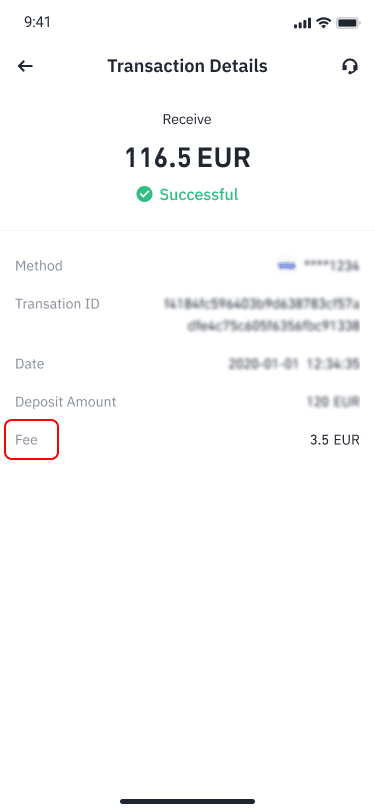
6. Что делать, если при покупке произошла ошибка? Где можно найти подробную информацию об ошибке и ее решении?
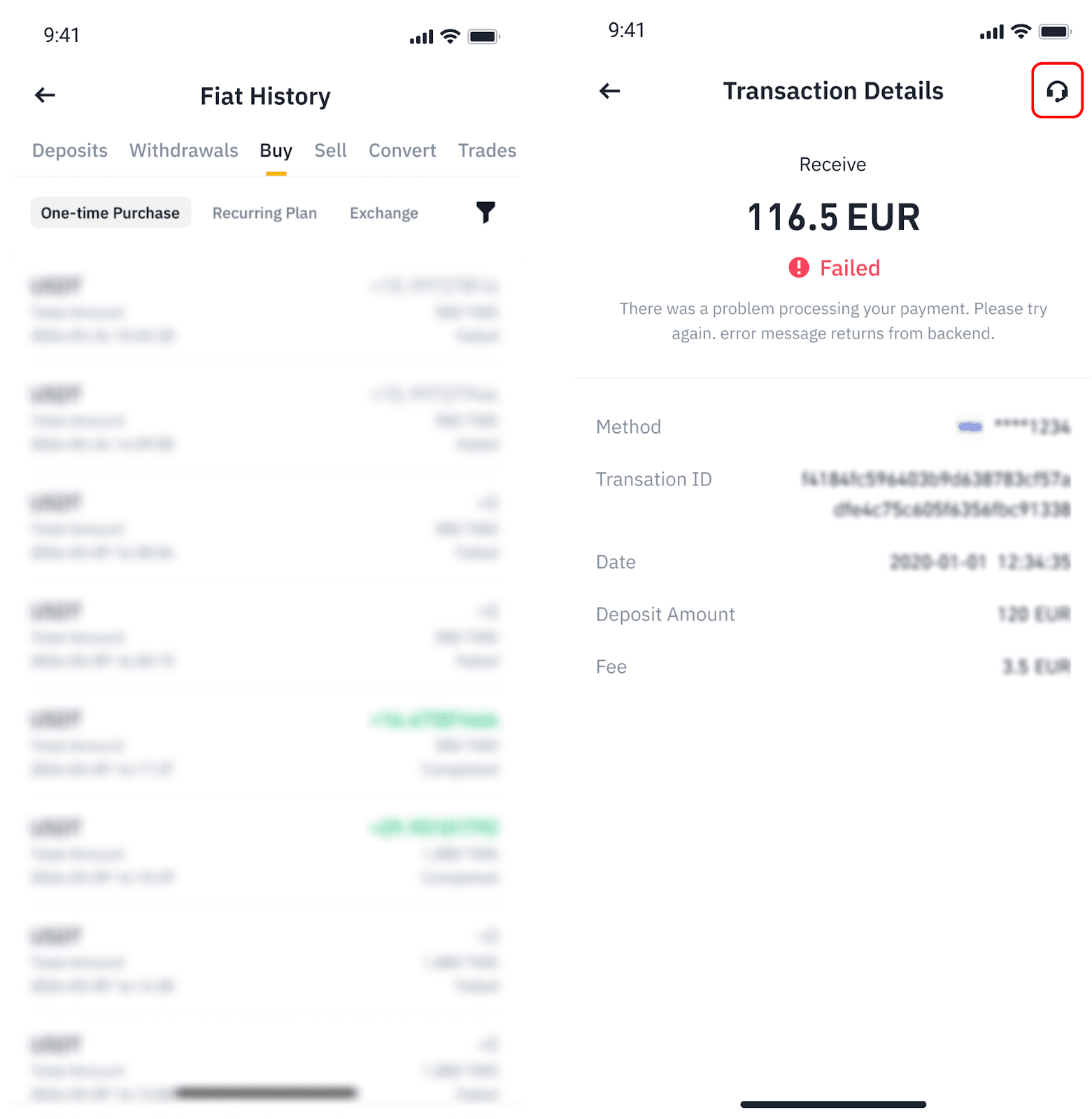
Часто задаваемые вопросы: настройки и история ордеров
1. Где отображаются купленные криптоактивы после совершения сделки?
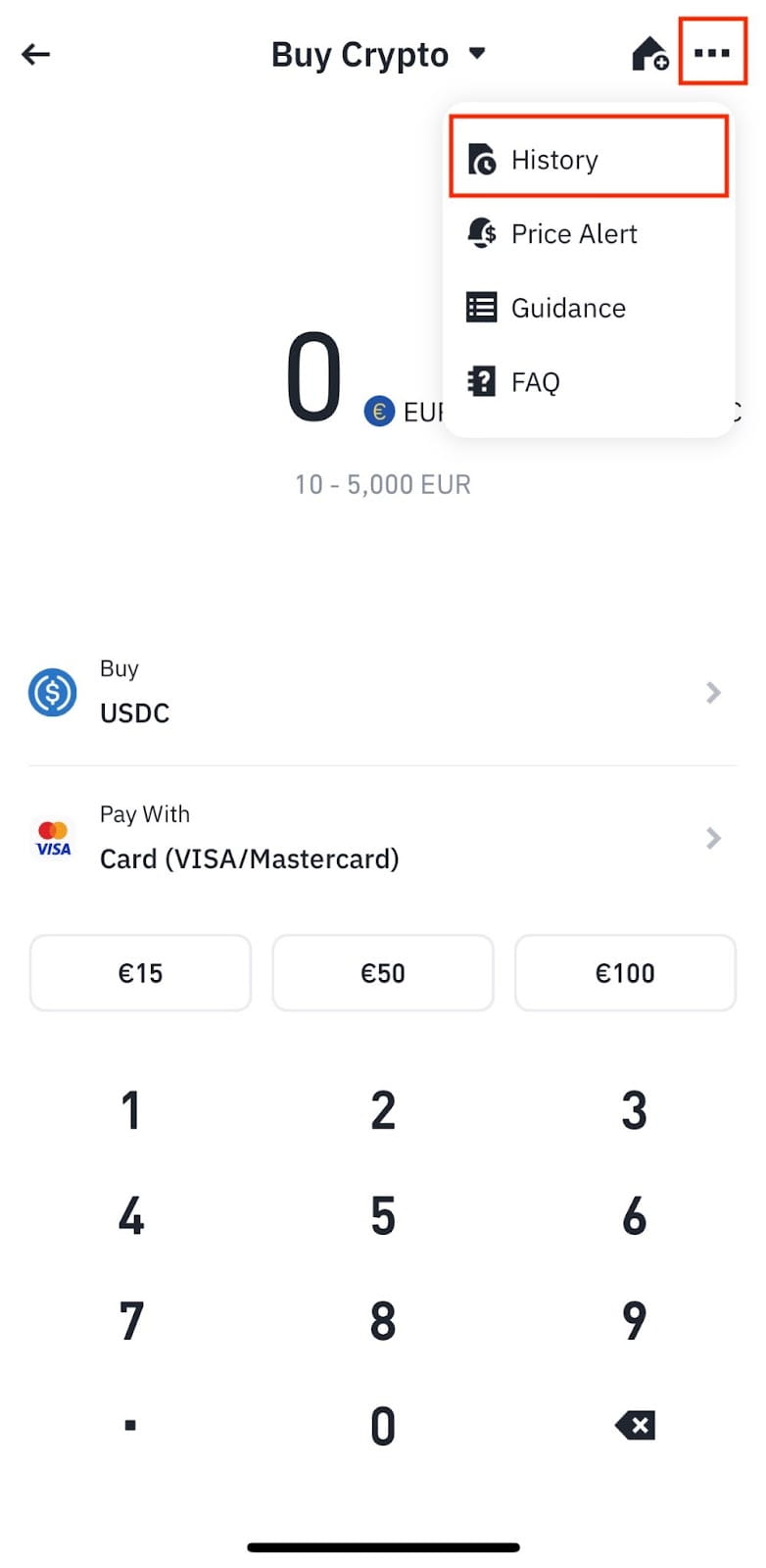
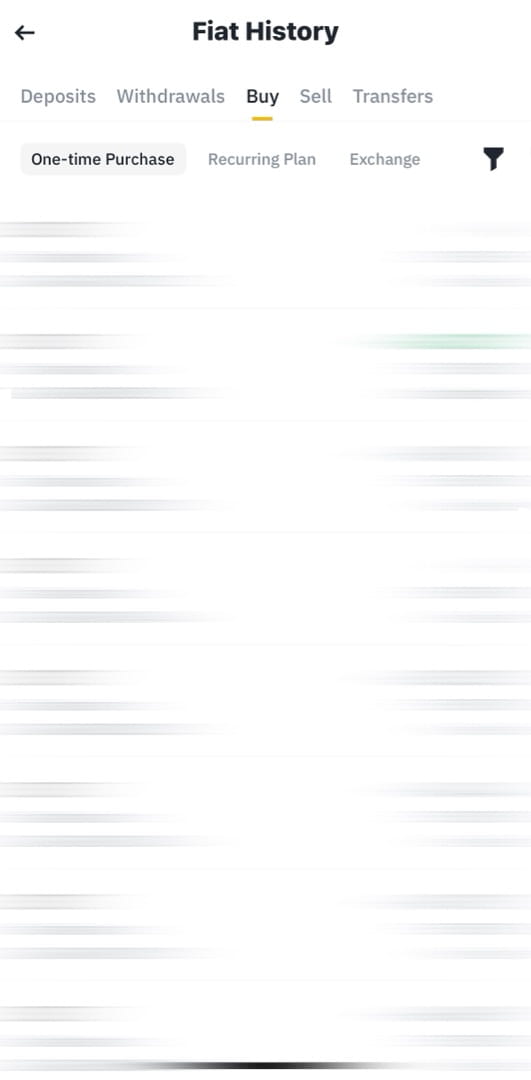
2. При размещении ордера появляется сообщение, что я уже исчерпал свой дневной лимит. Как увеличить лимит?